| やりたいことがすぐに探せる! |
| ネットワークで使う前に > IPアドレスを決める |
|
|
|
IP アドレスは、接続しているパソコンの住所にあたるものです。TCP/IP ネットワークに接続するパソコンなどの機器(ノード)には、必ずIP アドレスを割り当てる必要があります。
IP アドレスは、0 〜255 までの数字を「.(ピリオド)」で区切って「192.168.1.3」のように表現します。
ローカルネットワークでは、IP アドレスはサブネットマスクによって「ネットワークアドレス部」と「ホストアドレス部」に分割されています。サブネットマスクを設定することにより、ホストアドレス部だけでそのネットワーク全体を管理できます。IP アドレスとサブネットマスクは常にセットで管理してください。

と設定されている場合、
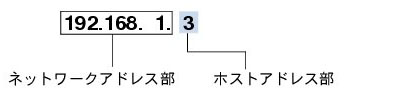
という意味を持っています。このうち利用可能なホストアドレス部の値は、予約された"0"と"255"を除いた1 〜254 の範囲で、「192.168.1.3」は、

の中のひとつのアドレスであることがわかります。このネットワークに本製品を追加する場合は、ホストアドレス部に重複しないよう変更した値を割り当ててください。
IPアドレスは以下の方法で割り当てます。
本製品は各種のIP アドレス自動設定機能に対応しています。DHCP、BOOTP、RARP などのIP アドレス配布サーバを利用している場合は、本製品が起動したときに自動的にIP アドレスが割り当てられます。ほとんどのルータは、この機能を持っています。
DHCP、BOOTP、RARP などのIP アドレス配布サーバを利用していない場合は、APIPA(AutoIP)機能により、本製品が自動的にIP アドレスを割り当てることができます。ただし、お使いのネットワーク環境のIP アドレスの設定規則に適さない場合は、本製品の操作パネルを使用して本製品のIP アドレスを設定してください。
本製品を同じネットワーク上に接続するためには、現在使用しているルータなどの初期値に合わせると簡単に設定、管理することができます。IP アドレスを手動で設定する場合は以下のように設定します。
ルータのLAN 側IP アドレスが「192.168.1.1」、サブネットマスクが「255.255.255.0」である場合、接続する本製品やパソコンにネットワークアドレス部は同じ値を設定し、ホストアドレス部にはそれぞれ異なる値を割り当てます。ここでは「2 〜254」の範囲で設定します。以下の例を参考に、接続する機器のIP アドレスを設定してください。
例)
|
機器名(ノード)
|
IPアドレス |
サブネットマスク |
|---|---|---|
|
ルータ
|
192.168.1. 1 |
255.255.255.0
|
|
本製品
|
192.168.1. 250 |
255.255.255.0
|
|
パソコン1
|
192.168.1. 2 |
255.255.255.0
|
|
パソコン2
|
192.168.1. 3 |
255.255.255.0
|
|
パソコン3
|
192.168.1. 4 |
255.255.255.0
|
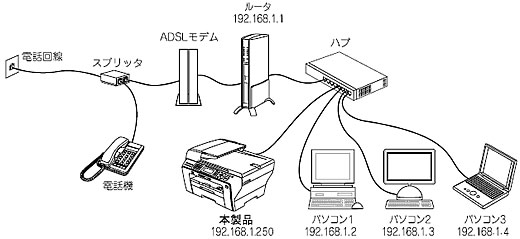
|
ネットワーク管理者がいるときは
事務所などで多くの機器をネットワーク接続している場合は、ネットワークを管理している担当者に使用できるIP アドレスなどを問い合わせてください。数値を適当に設定すると、ネットワーク接続できないなどトラブルの原因になります。
|
|
ネットワーク内にルータがあるときは
ルータにもIPアドレスが割り当てられています。そのIPアドレスを本製品またはパソコンに設定しないでください。ルータのIPアドレスはルータの取扱説明書を確認するか、ネットワーク管理者にお問い合わせください。
|
|
DHCP環境でお使いの場合
ルータにはDHCP機能があり、初期状態で有効になっている場合があります。このときはルータのDHCP機能を無効にするか、本製品のIPアドレス取得方法を「static」にしてください。「IP取得方法」
ルータについては「かんたん設置ガイド」をご覧ください。
|
使用するパソコンと同じネットワーク上に本製品が接続されている場合は、IP アドレスとサブネットマスクを設定します。パソコンと本製品の間にルータが接続されている場合は、さらに「ゲートウェイ」のアドレスも設定します。
|
ゲートウェイの設定
ルータはネットワークとネットワークを中継する装置です。異なるネットワーク間の中継地点で送信されるデータを正しく目的の場所に届ける働きをしています。このルータが持つIP アドレスをゲートウェイのアドレスとして設定します。ルータのIP アドレスはネットワーク管理者に問い合わせるか、ルータの取扱説明書をご覧ください。
|
|
現在のIPアドレスを調べるときは、「ネットワーク 設定内容リスト」を印刷します。詳しくは、「ネットワーク設定リストの出力」
|
|
|
|